- Sunucu yürütme başarısız oldu Asus Fan Control Service hatası, bir Windows güncellemesinden sonra veya bir kayıt defteri temizleme yazılımı çalıştırırken ortaya çıkıyor.
- Sorun anında ortadan kalkabileceğinden, AI Suite yazılımını kaldırıp yeniden yüklemeyi denemelisiniz.
- Programdan kurtulmayı başaramazsanız, bunu güvenli ve otomatik olarak yapacak özel bir kaldırıcı kullanın.
- Kayıt Defterini onarmak bu sorunu ortadan kaldırabilir, ancak bu üç adımlı bir işlemdir, bu nedenle yakından takip edin.

Bu yazılım, yaygın bilgisayar hatalarını onaracak, sizi dosya kaybından, kötü amaçlı yazılımlardan, donanım arızasından koruyacak ve bilgisayarınızı maksimum performans için optimize edecektir. Şimdi 3 kolay adımda bilgisayar sorunlarını düzeltin ve virüsleri kaldırın:
- Restoro PC Onarım Aracını İndirin Patentli Teknolojilerle birlikte gelen (patent mevcut İşte).
- Tıklayın Taramayı Başlat PC sorunlarına neden olabilecek Windows sorunlarını bulmak için.
- Tıklayın Hepsini tamir et bilgisayarınızın güvenliğini ve performansını etkileyen sorunları gidermek için
- Restoro tarafından indirildi 0 okuyucular bu ay
asus kullanıcıların fan ayarlarını kontrol etmelerini sağlayan bir AI Suite ve bileşenlerini kontrol etmek için daha fazla araç sunar.
Ancak, kullanıcı hakkında rapor sunucu yürütme başarısız Bilgisayarlarını başlatırken Asus Fan Kontrol Hizmeti hatası.
Bu hata genellikle bir Windows güncellemesi yükledikten veya bir kayıt defteri temizleme yazılımı çalıştırdıktan sonra ortaya çıkar ve AI Suite'in Fan Kontrol Yöneticisi ile ilgilidir.
Endişelenmeyin çünkü bu sorunu araştırdık ve aşağıdaki adımlarla sorunu çözmenize yardımcı olacağız.
nasıl çözerim Sunucu yürütme başarısız oldu Asus AI Suite'te mi?
1. AI Suite'i yeniden yükleyin
- git Başlat ve seçin Ayarlar.
- Açık Uygulamalar.
- Tıklamak Yapay Zeka Paketi ve seçin Kaldır.
- Sistemi yeniden başlatın.
- AI Suite'in en son sürümünü indirip yükleyin ve iyileştirme olup olmadığını kontrol edin.
AI Suite'i kaldıramıyorsanız, Suite'i silmeye zorlamak için aşağıdaki özel kaldırıcıyı kullanın.
Ayrıca, AI Suite'i kaldırdıktan sonra kalanları da kaldırdığınızdan emin olun. Bazen, kaldırılan programın bitleri ve parçaları sistemde kalırsa yükleyici başlatılamayabilir.
⇒ IObit Uninstaller'ı edinin
2. Kayıt Defterini Düzeltin
2.1 AsusFanControlService hizmetini durdurun
- basın Windows Tuşu + Rklavye kısayolu açmak Çalıştırmak.
- Tür services.msc ve bas TAMAM MI Hizmetleri açmak için.
- Servis penceresinde, bulun AsusfanControlService.
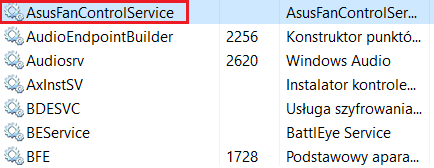
- sağ tıklayın AsusFanControlService ve seçin Dur.
- Kapat Hizmetler pencere.
2.1AsusFanControlService klasörünü silin
- Açık Dosya Gezgini ve aşağıdaki konuma gidin:
C:\Program Dosyaları (x86)\Asus - üzerine sağ tıklayın AsusFanControlService klasör ve seçin Sil.
Şimdi kurulum sürücüsünden AsusFanControlService klasörünü silmeniz gerekiyor. Bunu yapmak için yukarıdaki adımları izleyin.
2.2Kayıt defteri girdisini silin
- Basın Windows Tuşu + R.
- Tür regedit ve bas TAMAM MI Kayıt Defteri Düzenleyicisi'ni açmak için.
- Kayıt Defteri Düzenleyicisi'nde aşağıdaki konuma gidin:
HKEY_LOCAL_MACHINE\SOFTWARE\WOW6432Düğüm - Anahtarı genişletin ve bulun AsusFanService Klasör. Tuşa sağ tıklayın ve seçin Sil.
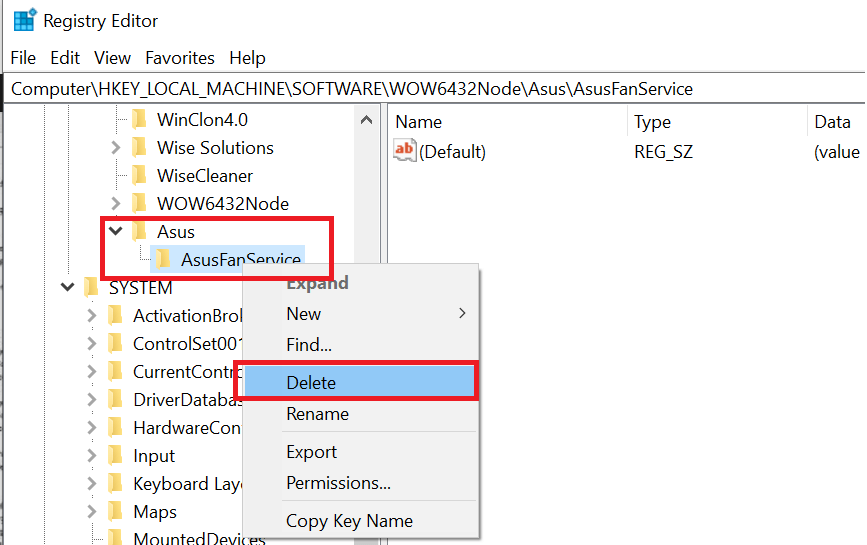
- Kayıt defteri düzenleyicisini kapatın.
Sonraki adım, Kayıt Defteri Düzenleyicisi'ndeki bir kayıt defteri girdisini silmektir. Bunu yapmak için yukarıdaki adımları uygulayın. AI Suite'i yeniden yüklemeyi deneyin ve herhangi bir iyileştirme olup olmadığını kontrol etmek için sistemi yeniden başlatın.
Çözümlerimizin Asus FanControlService.fan Control Manager hatasını düzeltmenize ve işleri yeniden düzeltmenize yardımcı olacağını umuyoruz.
Bu sorun, sisteminizdeki sorunlardan kaynaklanabileceğinden, ayrıca PC'niz için en iyi bakım yazılımı.
Başka önerileriniz veya çözümleriniz varsa, aşağıdaki yorumlar bölümünde bize bir satır bırakmaktan çekinmeyin.
 Hala sorun mu yaşıyorsunuz?Bunları bu araçla düzeltin:
Hala sorun mu yaşıyorsunuz?Bunları bu araçla düzeltin:
- Bu PC Onarım Aracını İndirin TrustPilot.com'da Harika olarak derecelendirildi (indirme bu sayfada başlar).
- Tıklayın Taramayı Başlat PC sorunlarına neden olabilecek Windows sorunlarını bulmak için.
- Tıklayın Hepsini tamir et Patentli Teknolojilerle ilgili sorunları çözmek için (Okuyucularımıza Özel İndirim).
Restoro tarafından indirildi 0 okuyucular bu ay


